- Μέρος 1. Πώς να περιστρέψετε βίντεο σε Mac με το FoneLab Video Converter Ultimate
- Μέρος 2. Πώς να περιστρέψετε ένα βίντεο σε Mac μέσω QuickTime
- Μέρος 3. Πώς να περιστρέψετε ένα βίντεο σε Mac χρησιμοποιώντας το iMovie
- Μέρος 4. Πώς να περιστρέψετε ένα βίντεο σε Mac Online
- Μέρος 5. Συχνές ερωτήσεις σχετικά με την εναλλαγή ενός βίντεο
μετατρέψτε MPG / MPEG σε MP4 με υψηλή ταχύτητα και υψηλή ποιότητα εικόνας / ήχου.
- Μετατρέψτε το AVCHD σε MP4
- Μετατροπή MP4 σε WAV
- Μετατρέψτε το MP4 σε WebM
- Μετατροπή MPG σε MP4
- Μετατροπή SWF σε MP4
- Μετατροπή MP4 σε OGG
- Μετατροπή VOB σε MP4
- Μετατρέψτε το M3U8 σε MP4
- Μετατρέψτε το MP4 σε MPEG
- Ενσωματώστε τους υποτίτλους σε MP4
- Διαχωριστές MP4
- Κατάργηση του ήχου από το MP4
- Μετατρέψτε τα βίντεο 3GP σε MP4
- Επεξεργασία αρχείων MP4
- Μετατροπή AVI σε MP4
- Μετατροπή MOD σε MP4
- Μετατρέψτε το MP4 σε MKV
- Μετατροπή WMA σε MP4
- Μετατρέψτε το MP4 σε WMV
4 Απόλυτες μέθοδοι για να μάθετε Γρήγορη εναλλαγή βίντεο σε Mac
 Ενημερώθηκε από Λίζα Οου / 23 Φεβ 2023 16:30
Ενημερώθηκε από Λίζα Οου / 23 Φεβ 2023 16:30Φτιάχνω ένα σύντομο κλιπ ταινίας για την παραγωγή και το έργο μας στο σχολείο. Η απαιτούμενη κατεύθυνση είναι το τοπίο. Ωστόσο, η ομάδα μας ξέχασε αυτή την απαίτηση και απαθανάτισε ολόκληρο το γύρισμα σε πορτρέτο. Πώς μπορούμε να περιστρέψουμε γρήγορα τα βίντεο αν τα ανεβάσουμε σε Mac;
Η περιστροφή μπορεί να κάνει το βίντεό σας να φαίνεται αισθητικό. Πρέπει να χρησιμοποιήσετε τη σωστή κατεύθυνση για τη διάσταση του βίντεό σας και μπορείτε να χρησιμοποιήσετε οριζόντιο ή κατακόρυφο. Ευτυχώς, αυτή η ανάρτηση είναι η καλύτερη για εσάς εάν χρησιμοποιείτε Mac. Θα σας καθοδηγήσει στην καλύτερη λύση που μπορείτε να χρησιμοποιήσετε. Είστε έτοιμοι να επεξεργαστείτε βίντεο περιστροφής Mac; Εάν ναι, κάντε κύλιση προς τα κάτω.
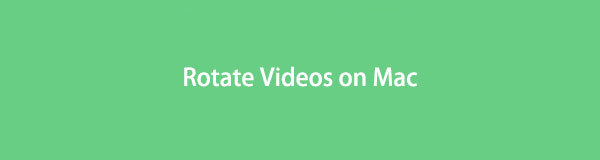

Λίστα οδηγών
- Μέρος 1. Πώς να περιστρέψετε βίντεο σε Mac με το FoneLab Video Converter Ultimate
- Μέρος 2. Πώς να περιστρέψετε ένα βίντεο σε Mac μέσω QuickTime
- Μέρος 3. Πώς να περιστρέψετε ένα βίντεο σε Mac χρησιμοποιώντας το iMovie
- Μέρος 4. Πώς να περιστρέψετε ένα βίντεο σε Mac Online
- Μέρος 5. Συχνές ερωτήσεις σχετικά με την εναλλαγή ενός βίντεο
Μέρος 1. Πώς να περιστρέψετε βίντεο σε Mac με το FoneLab Video Converter Ultimate
Mac Fonelab Video Converter Ultimate είναι το καλύτερο εργαλείο για τη δημιουργία κλιπ ταινιών και μουσικών βίντεο. Μπορείς προσθέστε υπότιτλους για να ανεβάσετε το βίντεο στο YouTube και σε άλλες πλατφόρμες μέσων κοινωνικής δικτύωσης. Σε αυτή την περίπτωση, όποιος δει το βίντεο, θα καταλάβει καθαρά το βίντεο. Ένα άλλο καλό με αυτό το εργαλείο, μπορείτε να προσθέσετε μεταδεδομένα στο βίντεο. Εκτός από αυτό, μπορείτε προσθέστε ένα υδατογράφημα κατά τη διαδικασία επεξεργασίας.
Για αυτόν τον λόγο, άλλα άτομα δεν θα μπορούν να κατέχουν το βίντεό σας. Μπορείτε να δημιουργήσετε το υδατογράφημά σας χρησιμοποιώντας κείμενο ή εικόνες. Μπορείτε να εξερευνήσετε περισσότερα σχετικά με αυτό το εργαλείο για να ανακαλύψετε τα μοναδικά χαρακτηριστικά του. Θέλετε να κάνετε εναλλαγή βίντεο σε Mac; Διαβάστε τον παρακάτω οδηγό.
Το Video Converter Ultimate είναι το καλύτερο λογισμικό μετατροπής βίντεο και ήχου το οποίο μπορεί να μετατρέψει MPG / MPEG σε MP4 με γρήγορη ταχύτητα και υψηλή ποιότητα εικόνας / ήχου.
- Μετατρέψτε οποιοδήποτε βίντεο / ήχο όπως MPG, MP4, MOV, AVI, FLV, MP3 κ.λπ.
- Υποστήριξη μετατροπής βίντεο 1080p / 720p HD και 4K UHD.
- Ισχυρές λειτουργίες επεξεργασίας όπως Trim, Crop, Rotate, Effects, Enhance, 3D και πολλά άλλα.
Βήμα 1Κάντε λήψη του Mac FoneLab Video Converter Ultimate κάνοντας κλικ στο Δωρεάν κατέβασμα κουμπί. Μετά από αυτό, ρυθμίστε το αρχείο λήψης στον φορητό υπολογιστή σας. Εγκαταστήστε το μετά και μετά εκκινήστε το αμέσως. Εκτελέστε το λογισμικό και εξοικειωθείτε με τη διεπαφή για ταχύτερη διαδικασία.
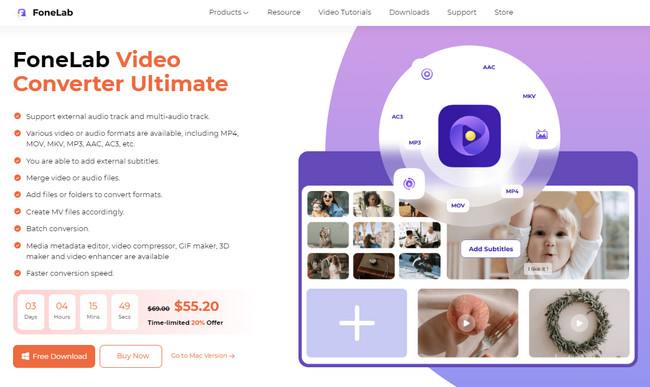
Βήμα 2Επιλέξτε MV κουμπί στο επάνω μέρος της κύριας διεπαφής. Αργότερα, ανεβάστε το βίντεο που θέλετε να περιστρέψετε. Χρειάζεται μόνο να κάνετε κλικ στο Plus Sign κουμπί στο κάτω μέρος του εργαλείου.
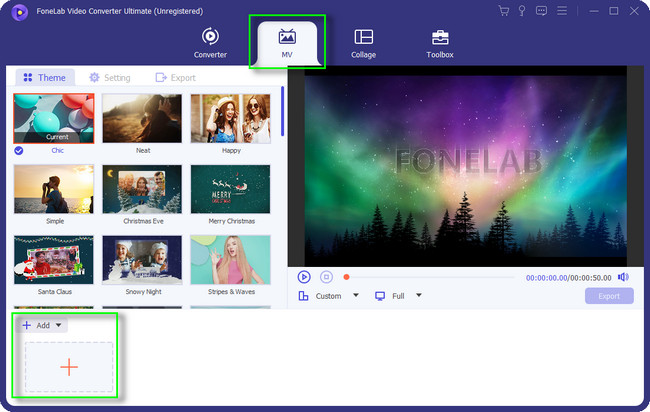
Βήμα 3Ψάξτε για το Αλλαγή κουμπί ή Μαγικό ραβδί εικονίδιο στο λογισμικό. Σε αυτήν την περίπτωση, θα δείτε τη δυνατότητα περιστροφής του εργαλείου.
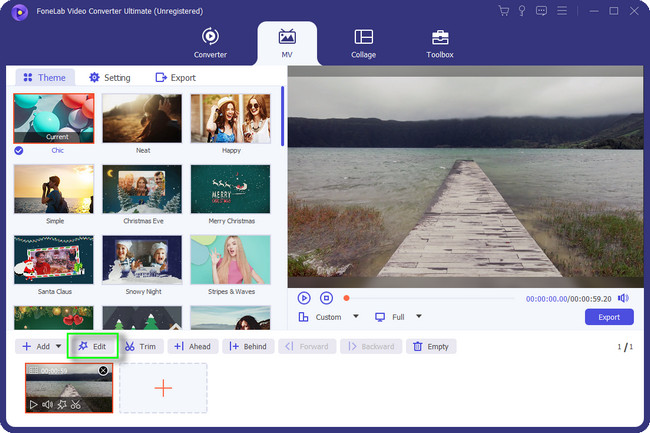
Βήμα 4Μέσα από το Αλλαγή παράθυρο, επιλέξτε το Περιστροφή και περικοπή κουμπί στο επάνω μέρος της κύριας διεπαφής. Μετά από αυτό, εντοπίστε το Περιστροφή Ενότητα. Επιλέξτε τη διάσταση της περιστροφής βίντεο που θέλετε. Κάντε κλικ στο Εφαρμόστε σε όλους εάν επεξεργάζεστε περισσότερα από ένα βίντεο. Μετά από αυτό, κάντε κλικ στο OK για να εφαρμόσετε τις αλλαγές.
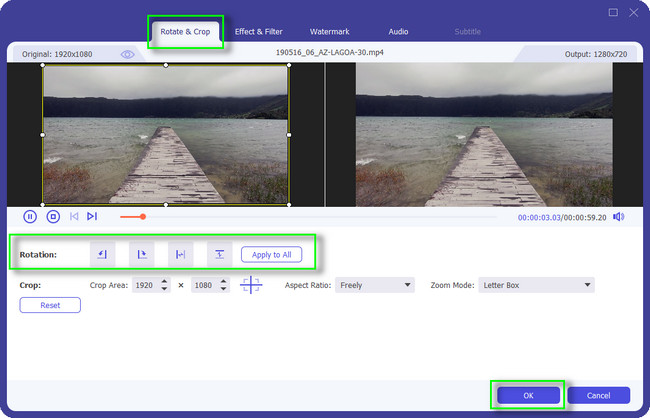
Βήμα 5Εάν θέλετε να αποθηκεύσετε το βίντεο στον φορητό υπολογιστή σας, κάντε κλικ στο εξαγωγή κουμπί. Το μόνο που χρειάζεται είναι να περιμένετε και να μην διακόψετε τη διαδικασία για καλύτερα αποτελέσματα.
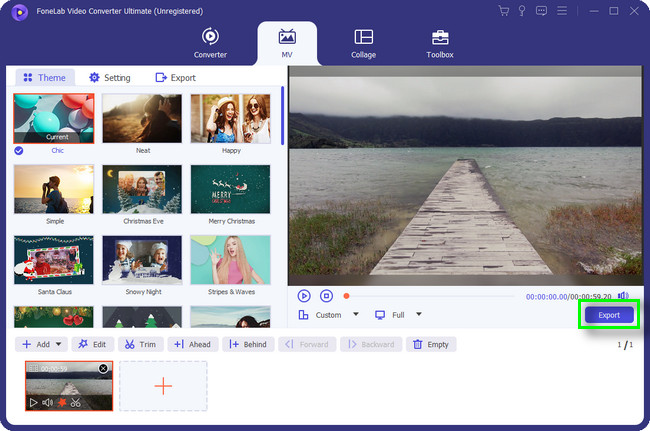
FoneLab Video Converter Ultimate είναι το πιο αποτελεσματικό εργαλείο για την περιστροφή βίντεο σε υπολογιστή. Επιπλέον, υπάρχουν και άλλα εργαλεία που ετοιμάζει αυτή η ανάρτηση για εσάς παρακάτω. Προχώρα.
Το Video Converter Ultimate είναι το καλύτερο λογισμικό μετατροπής βίντεο και ήχου το οποίο μπορεί να μετατρέψει MPG / MPEG σε MP4 με γρήγορη ταχύτητα και υψηλή ποιότητα εικόνας / ήχου.
- Μετατρέψτε οποιοδήποτε βίντεο / ήχο όπως MPG, MP4, MOV, AVI, FLV, MP3 κ.λπ.
- Υποστήριξη μετατροπής βίντεο 1080p / 720p HD και 4K UHD.
- Ισχυρές λειτουργίες επεξεργασίας όπως Trim, Crop, Rotate, Effects, Enhance, 3D και πολλά άλλα.
Μέρος 2. Πώς να περιστρέψετε ένα βίντεο σε Mac μέσω QuickTime
Το QuickTime είναι γνωστό για την αναπαραγωγή ήχου και βίντεο σε Mac. Υποστηρίζει πολλές μορφές βίντεο, όπως MOV, MP4, M4V, AVCHD, AVI, DV και άλλα. Εκτός από αυτό, λειτουργεί τέλεια με βίντεο HD. Είναι επίσης δυνατό να επεξεργαστείτε το βίντεό σας χρησιμοποιώντας αυτό το εργαλείο. Περιλαμβάνει την περιστροφή του βίντεό σας. Ωστόσο, πρέπει να εγκαταστήσετε επιπλέον κωδικοποιητές σε αυτό για την αναπαραγωγή βίντεο και να έχετε μια πιο ομαλή διαδικασία.
Επιπλέον, το QuickTime δεν είναι μόνο για ήχο και βίντεο. Μπορείτε να το εξερευνήσετε μόνοι σας για να μάθετε τα άλλα χαρακτηριστικά του. Διαβάζοντας την ανάρτηση, μπορείτε να μάθετε πώς να περιστρέφετε γρήγορα ένα βίντεο QuickTime.
Βήμα 1Χρησιμοποιώντας το Launchpad του υπολογιστή σας, πληκτρολογήστε QuickTime στη γραμμή αναζήτησης. Μετά από αυτό, μόλις δείτε το QuickTime, εκκινήστε το αμέσως. Αργότερα, εντοπίστε το βίντεο στον φορητό υπολογιστή σας και ξεκινήστε το χρησιμοποιώντας το εργαλείο.
Σημείωση: Εάν το βίντεο βρίσκεται στην κύρια οθόνη, κάντε δεξί κλικ σε αυτό. Μετά από αυτό, εκκινήστε το χρησιμοποιώντας το QuickTime Player.
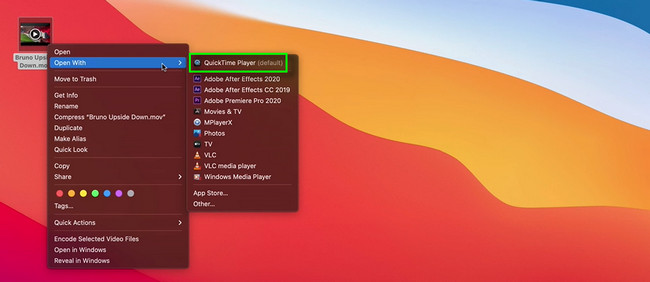
Βήμα 2Στο επάνω μέρος του εργαλείου, κάντε κλικ στο Αρχεία κουμπί. Μετά από αυτό, επιλέξτε το Λειτουργία περιστροφής θέλετε για το βίντεό σας. Στη συνέχεια, αποθηκεύστε το βίντεο στον φορητό υπολογιστή σας.
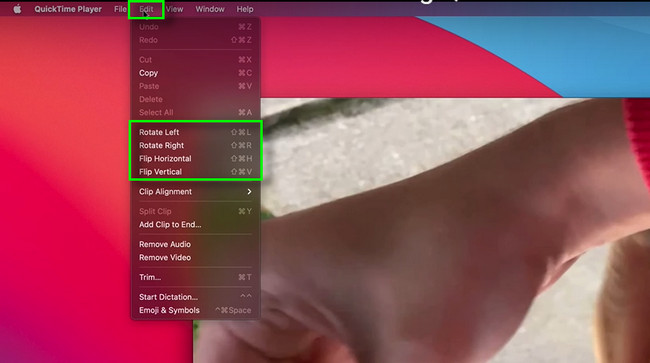
Μέρος 3. Πώς να περιστρέψετε ένα βίντεο σε Mac χρησιμοποιώντας το iMovie
Το iMovie είναι ένα από τα πιο δημοφιλή προγράμματα επεξεργασίας βίντεο για iOS και macOS. Είναι πολύ φιλικό προς το χρήστη. Εάν δεν είστε γνώστες της τεχνολογίας, δεν θα δυσκολευτείτε να το χρησιμοποιήσετε. Τα περισσότερα από τα χαρακτηριστικά και τα εργαλεία του έχουν ετικέτες και ονόματα. Σε αυτή την περίπτωση, θα γνωρίζετε γρήγορα τις λειτουργίες τους. Εκτός από αυτό, μπορείτε να προσθέσετε μουσική υπόκρουση, ηχητικά εφέ και πολλά άλλα στο βίντεό σας. Ωστόσο, το λογισμικό θα σας ζητήσει να έχετε υψηλό επίπεδο αποθήκευσης σκληρού δίσκου. Ο λόγος είναι ότι το ελάχιστο μέγεθος του βίντεο που θα εξαγάγετε είναι σχεδόν 1 GB. Εξακολουθείτε να θέλετε να χρησιμοποιήσετε το λογισμικό; Για να μάθετε πώς να περιστρέφετε βίντεο στο iMovie, προχωρήστε.
Βήμα 1Κατεβάστε το iMovie στον φορητό υπολογιστή σας και στη συνέχεια ρυθμίστε το. Μετά από αυτό, ανεβάστε το βίντεο που θέλετε να περιστρέψετε χρησιμοποιώντας το λογισμικό. Αργότερα, κάντε κλικ στο βίντεο στο κάτω μέρος της κύριας διεπαφής. Στη συνέχεια, κάντε κλικ στο Καλλιέργεια εικονίδιο στο επάνω μέρος του εργαλείου για να εντοπίσετε τα εργαλεία περιστροφής.
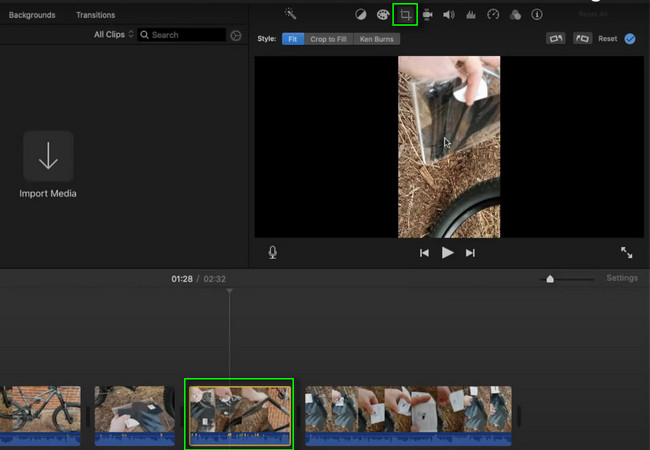
Βήμα 2Κάντε κλικ στο Περιστροφή εικονίδια στην επάνω δεξιά γωνία του εργαλείου. Επιλέξτε τις διαστάσεις που προτιμάτε. Μετά από αυτό, αποθηκεύστε το βίντεο στον φορητό υπολογιστή σας.
Μέρος 4. Πώς να περιστρέψετε ένα βίντεο σε Mac Online
Υπάρχουν πολλά διαδικτυακά εργαλεία επεξεργασίας διαθέσιμα για Mac. Ωστόσο, το InVideo είναι το καλύτερο από όλα αυτά. Όπως το παραπάνω λογισμικό, μπορείτε να το επεξεργαστείτε ενώ το μοιράζεστε με την ομάδα σας. Σε αυτήν την περίπτωση, μπορείτε να επεξεργαστείτε το βίντεο σε συνεργασία. Πέρα από αυτό, είναι ένας εύκολος και εύκολος επεξεργαστής. Σημαίνει ότι θα χρειαστείτε μόνο τη βοήθεια του ποντικιού του υπολογιστή σας. Ωστόσο, πρέπει να εγγραφείτε για τη δωρεάν δοκιμή πριν χρησιμοποιήσετε το διαδικτυακό εργαλείο. Θα χρειαστεί μεγάλο μέρος του χρόνου σας για να δημιουργήσετε τον λογαριασμό σας. Εκτός από αυτό, θα χρειαστείτε μια σταθερή σύνδεση στο διαδίκτυο μόλις ξεκινήσετε τη διαδικασία περιστροφής. Προχώρα.
Βήμα 1Εγγραφείτε για τη δωρεάν δοκιμή του διαδικτυακού εργαλείου. Μετά από αυτό, κάντε κλικ Κενός καμβάς στη δεξιά πλευρά της κύριας διεπαφής. Αργότερα, επιλέξτε το Διάσταση προτιμάτε για το βίντεό σας. Επιλέξτε το Κάνε ένα βίντεο για να ξεκινήσει η διαδικασία.
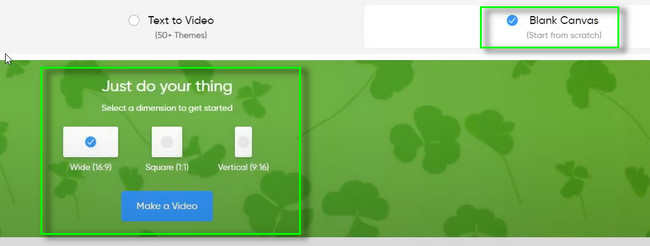
Βήμα 2Ανεβάστε το βίντεο κάνοντας κλικ στο Ανέβασμα Media κουμπί. Μετά από αυτό, κάντε κλικ και κρατήστε πατημένο το Ρυθμιζόμενο πλαίσιο του βίντεο και περιστρέψτε το. Στη συνέχεια, αποθηκεύστε το βίντεο στον φορητό υπολογιστή κάνοντας κλικ στο Λήψη και κοινή χρήση κουμπί.
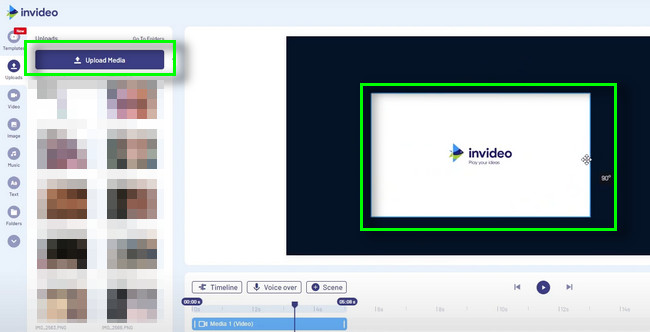
Το Video Converter Ultimate είναι το καλύτερο λογισμικό μετατροπής βίντεο και ήχου το οποίο μπορεί να μετατρέψει MPG / MPEG σε MP4 με γρήγορη ταχύτητα και υψηλή ποιότητα εικόνας / ήχου.
- Μετατρέψτε οποιοδήποτε βίντεο / ήχο όπως MPG, MP4, MOV, AVI, FLV, MP3 κ.λπ.
- Υποστήριξη μετατροπής βίντεο 1080p / 720p HD και 4K UHD.
- Ισχυρές λειτουργίες επεξεργασίας όπως Trim, Crop, Rotate, Effects, Enhance, 3D και πολλά άλλα.
Μέρος 5. Συχνές ερωτήσεις σχετικά με την εναλλαγή ενός βίντεο
Ποιο πρόγραμμα αναπαραγωγής βίντεο μπορεί να περιστρέψει το βίντεο;
Εκτός από το QuickTime, το VLC είναι ένα πρόγραμμα αναπαραγωγής βίντεο που μπορεί να περιστρέψει το βίντεό σας. Υποστηρίζει Windows, Mac και Linux. Μπορείτε να περιστρέψετε ή να αναστρέψετε το βίντεο σε 90, 180, 270 μοίρες και πολλά άλλα.
Γιατί τα βίντεό μου δεν περιστρέφονται στο iPhone μου;
Μπορείτε να περιστρέψετε το βίντεο με τις λειτουργίες αυτόματης περιστροφής εάν παρακολουθείτε μόνο βίντεο. Εάν το εργαλείο δεν λειτουργεί, μεταβείτε στη συσκευή ρυθμίσεις και ενεργοποιήστε το Αυτόματη περιστροφή χαρακτηριστικό.
Υπάρχουν διάφορες λύσεις για να περιστρέψετε το βίντεό σας. Ωστόσο, Mac Fonelab Video Converter Ultimate είναι το καλύτερο εργαλείο για αυτό. Μπορείτε να εξερευνήσετε περισσότερα σχετικά με αυτό το εργαλείο. Είναι κάτι περισσότερο από την απλή περιστροφή του βίντεό σας. Κατεβάστε το τώρα στον υπολογιστή ή τον φορητό υπολογιστή σας!
Το Video Converter Ultimate είναι το καλύτερο λογισμικό μετατροπής βίντεο και ήχου το οποίο μπορεί να μετατρέψει MPG / MPEG σε MP4 με γρήγορη ταχύτητα και υψηλή ποιότητα εικόνας / ήχου.
- Μετατρέψτε οποιοδήποτε βίντεο / ήχο όπως MPG, MP4, MOV, AVI, FLV, MP3 κ.λπ.
- Υποστήριξη μετατροπής βίντεο 1080p / 720p HD και 4K UHD.
- Ισχυρές λειτουργίες επεξεργασίας όπως Trim, Crop, Rotate, Effects, Enhance, 3D και πολλά άλλα.
